Come modificare una scheda informativa
Puoi modificare le schede informative trovate su The Rehab Lab prima di stampare, salvare o inviare via e-mail i tuoi opuscoli ai tuoi clienti. Per modificare una scheda informativa, segui questi semplici passaggi:
1. Accedi a The Rehab Lab
Vai alla schermata di accesso di The Rehab Lab ed inserisci il tuo nome utente e password. Una volta effettuato l'accesso, The Rehab Lab caricherà la schermata di ricerca degli esercizi.
Ora, clicca sulla scheda SCHEDE INFORMATIVE in alto allo schermo (tra le schede ESERCIZI e PROGRAMMI). Questo visualizzerà la SCHERMATA DI RICERCA DELLE SCHEDE INFORMATIVE.

2. Cerca una scheda informativa da modificare
Usa la schermata di ricerca delle informazioni per trovare una scheda informativa che desideri modificare. Una volta trovata la scheda informativa desiderata, aggiungila alla colonna dei contenuti del programma.
Per aggiungere la scheda informativa desiderata alla colonna dei contenuti del programma, clicca sul pulsante verde AGGIUNGI SCHEDA INFORMATIVA AL PROGRAMMA (l'icona verde con il segno più (+) nella colonna AZIONI), oppure, su un computer desktop, trascina semplicemente la riga della tabella nella COLONNA CONTENUTI DEL PROGRAMMA a destra dello schermo (per rilasciare l'elemento nella colonna, rilascia il pulsante del mouse quando la COLONNA CONTENUTI DEL PROGRAMMA cambia colore in verde).

Ora che la tua scheda informativa è apparsa nella colonna dei contenuti del programma, può essere modificata.

3. Modifica la tua scheda informativa
Per modificare la tua scheda informativa, clicca sul pulsante blu MODIFICA ELEMENTO sulla tessera dell'elemento nella COLONNA CONTENUTI DEL PROGRAMMA (questa è l'icona blu della matita).

Questo aprirà la finestra MODIFICA SCHEDA INFORMATIVA dove puoi cambiare il titolo, il sottotitolo e tutti e quattro i blocchi di testo a tuo piacimento.

Puoi anche sostituire l'illustrazione della scheda informativa con una tua immagine. Per fare ciò, clicca sul pulsante blu CARICA NUOVA IMMAGINE situato sotto l'anteprima dell'immagine sul lato sinistro della finestra. Questo aprirà la finestra del browser dei file del tuo computer dove potrai individuare e selezionare l'immagine che desideri caricare per sostituire l'illustrazione attuale della scheda informativa.
nota: Se stai utilizzando un iPad, cliccando sul pulsante CARICA NUOVA IMMAGINE ti verrà chiesto di selezionare un'immagine dal rullino fotografico o di scattare una foto con il tuo iPad.

Una volta selezionata l'immagine (o scattata una foto), apparirà la finestra RITAGLIA IMMAGINE. Puoi utilizzare questa finestra per ritagliare l'immagine alla dimensione corretta per adattarla alla tua scheda informativa.
La tua immagine sarà ritagliata nell'area visualizzata all'interno del rettangolo blu: l'area di ritaglio. Usa i pulsanti più (+) e meno (-) sotto l'anteprima dell'immagine per ingrandire o rimpicciolire. Puoi anche usare la rotella del mouse o la funzione di pizzicamento dello schermo su un iPad per fare zoom.

Puoi usare i piccoli quadrati blu in ogni angolo e lato dell'area di ritaglio per aumentare o diminuire le sue dimensioni. Puoi anche trascinare l'area di ritaglio intorno alla finestra. La parte sfumata dell'immagine al di fuori dell'area di ritaglio verrà tagliata dall'immagine.

Una volta che sei soddisfatto del ritaglio dell'immagine, clicca sul pulsante blu RITAGLIA IMMAGINE in basso a destra della finestra. Questo chiuderà la finestra RITAGLIA IMMAGINE e la tua immagine ritagliata sarà ora visualizzata nell'anteprima dell'immagine a sinistra della finestra.
4. Salva le tue modifiche
Ora che hai finito di apportare le tue modifiche alla scheda informativa, clicca sul pulsante blu SALVA MODIFICHE in basso alla finestra. Le modifiche che hai apportato alla scheda informativa sono state ora salvate.
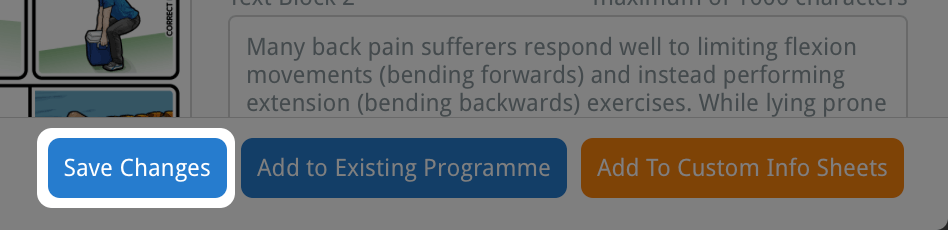
Le modifiche che hai apportato alla scheda informativa sono salvate per la durata in cui vengono mantenute nella COLONNA CONTENUTI DEL PROGRAMMA. Non appena rimuovi l'elemento dalla COLONNA CONTENUTI DEL PROGRAMMA, queste modifiche andranno perse.
Se desideri salvare queste modifiche in modo permanente, puoi aggiungere questo elemento al tuo database di schede informative personalizzate. Per fare ciò, semplicemente clicca sul pulsante arancione AGGIUNGI ALLE SCHEDE INFORMATIVE PERSONALIZZATE in basso alla finestra. Questa scheda informativa, con tutte le modifiche che hai apportato, è stata ora aggiunta al tuo database di schede informative personalizzate.

Per saperne di più sulla modifica e l'eliminazione delle schede informative personalizzate, clicca sul link appropriato qui sotto:
Modifica di una scheda informativa personalizzata
Eliminazione di una scheda informativa personalizzata